Si te interesa saber cómo conseguir que los botones de encendido/apagado, y suspensión en caso de que cuentes con uno, actúen de forma distinta a la predeterminada, hoy veremos cómo hacerlo de forma fácil y sencilla. Windows 8 así lo permite desde su propia configuración, sin software externo ni complejas modificaciones.
Cambiar las acciones de los botones de incio/apagado
Para llegar al lugar que nos interesa, pulsamos la combinación tecla Windows + W para lanzar el buscador de opciones de configuración, y escribimos botones, por ejemplo, para encontrar así una opción llamada “cambiar las acciones de los botones de incio/apagado”.
Al acceder, veremos algo como lo que podéis ver en la siguiente captura de pantalla.
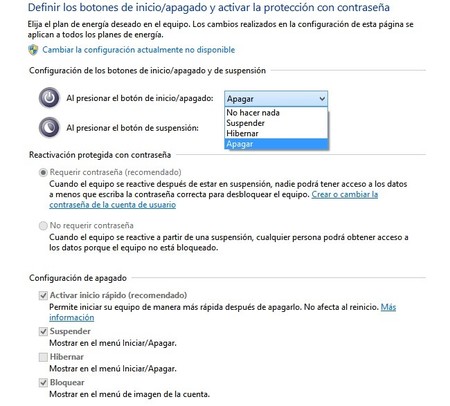
Desde aquí, podremos asignar las acciones de apagar, suspender e hibernar a los botones de encendido/apagado y suspensión.
Además, desde aquí también tenemos la posibilidad de escoger si queremos bloquear el equipo con contraseña tras volver de un estado de suspensión, e incluso opciones varias para la configuración de apagado. Entre estas, están disponibles el inicio rápido, y mostrar u ocultar los botones de suspender, hibernar y bloquear.
En Bienvenidos a Windows 8 | Aplicación de escritorio vs aplicación modern UI ¿cuál elijo?


Ver 3 comentarios
3 comentarios
albertob_saez
Personalmente lo tengo siempre puesto en Hibernar. A final, lo tengo así todo el tiempo. :-P
f326514
cuando apago (no hibernado) mi pc con windows 8, luego se puede encender simplemente pulsando cualquier tecla del teclado, lo cual es un problema porque lo enciendo muchas veces involuntariamente, ¿es normal? creo que va a ser una mala instalacion de windows.